〈プロ監修〉iPadの容量どれがおすすめ? 目的に合った選び方を紹介
iPad選びで悩むのが、写真やアプリ、動画データなどを保存するためのストレージ容量。
「とにかく大容量モデルを選ぶべき?」
「用途にあわせた選び方ってある?」
「購入後に容量を増やすことは可能?」
こうした疑問を解決してから、自分にぴったりな1台を手に入れたいところ。
そこで、人気YouTubeチャンネル「ためになるAppleの話」を運営しているTakaさんに監修いただき、iPadの容量選びで迷わないためのポイントをご紹介します。
目次
▼ iPadの役立つ情報を紹介
iPadの容量、用途に合わせて選ぶ
iPadの容量は用途にあわせて選ぶことが肝心です。各容量がどういった用途に適しているのか、iPadのラインナップも一緒にご紹介します。
64GB|Webサイトの閲覧、ストリーミングサービスがメインなら

容量が小さいモデルは価格の安さという面でメリットがありますが、動画コンテンツのダウンロードや、動画撮影を楽しみたい方であれば、64GBではやや心もとないといえます。
ただ、Webサイトの閲覧・メール送受信・SNSの利用などがメインの方であれば大きな容量を必要としません。また、YouTube・Netflix・Apple Music・Spotifyといったストリーミングサービスも、ダウンロードしなければ容量が小さいモデルでも数多くのコンテンツを楽しむことができます。
使い方によっては64GBでも十分な場合があるため、用途がはっきりしていると余計なコストアップを抑えることができます。
|
モデル |
iPad 第10世代 |
|---|---|
|
画像 |

|
|
発売日 |
2022年10月26日 |
|
Wi-Fiモデル |
58,800円 |
|
Wi-Fi+セルラーモデル |
84,800円 |
|
リンク |

Takaさんのアドバイス
適切な容量がわからないという方は、手持ちのiPhoneと同じ容量にするのもひとつの手です。ただ、もし今のiPhoneの容量が不十分だと感じているなら、iPadはひとつ上の容量を選択するのが良いでしょう。例えば、128GB容量のiPhoneを使っていて、もう少しで空き容量が足りなくなる状況の場合、同じデータを扱うiPadでも同じように不足する事態になりやすいといえます。そこで、Appleが提供しているクラウドストレージサービス「iCloud」を使った解決策もあるのですが、それは後ほど詳しく解説します。
128GB|ゲーム・動画撮影も快適に楽しめるミドルクラス

ゲームや画像、動画などを保存しても余裕があるのが128GBです。64GBでは不安、ただし500GB以上の大容量では持て余してしまうという方にとって絶妙なサイズですが、現行モデルではiPad Proに限りラインナップされています。
|
モデル |
iPad (A16) 第11世代 |
iPad Air(M3)13インチ |
iPad Air(M3)11インチ |
iPad mini 第7世代 |
|---|---|---|---|---|
|
画像 |

|

|

|

|
|
発売日 |
2025年3月12日 |
2025年3月12日 |
2025年3月12日 |
2024年10月23日 |
|
Wi-Fiモデル |
58,800円 |
128,800円 |
98,800円 |
78,800円 |
|
Wi-Fi+セルラーモデル |
84,800円 |
154,800円 |
124,800円 |
104,800円 |
|
Amazon |

Takaさんのアドバイス
もし128GBがちょうど良いと感じる方には、256GBをおすすめします。特に外に持ち出したくなるコンパクトなiPad mini(Wi-Fiモデル)なら、外出先の通信環境を気にせずNetflixやAmazonプライムビデオなどの映像コンテンツを快適に楽しむために、前もって自宅でダウンロードしておく機会も多くなることでしょう。そのためには保存容量に余裕があった方が良いからです。また、空いている保存スペースは動画の編集作業にも活用できます。無駄にならない程度に大きめの容量を選ぶと、長く愛用するうえでメリットです。
256GB|クリエイティブな仕事にも使うなら

画像の加工や動画編集など、パソコンでしかできなかった作業がiPadでも手軽にできるようになりました。そのため、デザイナーやイラストレーターといったプロクリエイターや、YouTube動画制作などでもiPadが使われています。
そうしたクリエイティブな作業では256GB以上の容量があると便利です。高画質な動画や画像をiPadに大量にストックしておくことができるため、スピーディーに作業を行えます。2022年現在のiPadシリーズでは、256GB容量が全てのモデルにラインナップされているため、性能やディスプレイサイズにあわせて選びやすいのもポイントです。
|
モデル |
iPad (A16) 第11世代 |
iPad mini 第7世代 |
iPad Air(M3)13インチ |
iPad Air(M3)11インチ |
iPad Pro(M4)13インチ |
iPad Pro(M4)11インチ |
|---|---|---|---|---|---|---|
|
画像 |
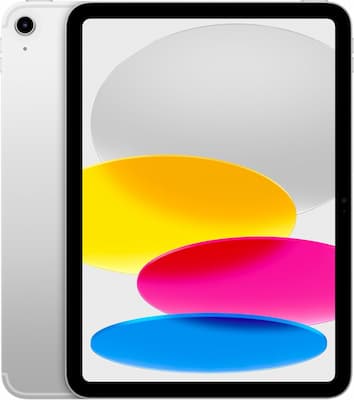
|

|

|

|

|

|
|
発売日 |
2025年3月12日 |
2024年10月23日 |
2025年3月12日 |
2025年3月12日 |
2024年5月15日 |
2024年5月15日 |
|
Wi-Fiモデル |
74,800円 |
94,800円 |
144,800円 |
114,800円 |
218,800円 |
168,800円 |
|
Wi-Fi+セルラーモデル |
100,800円 |
120,800円 |
170,800円 |
140,800円 |
254,800円 |
204,800円 |
|
Amazon |
512GB以上|メインマシンとして趣味や仕事でハードに使うなら
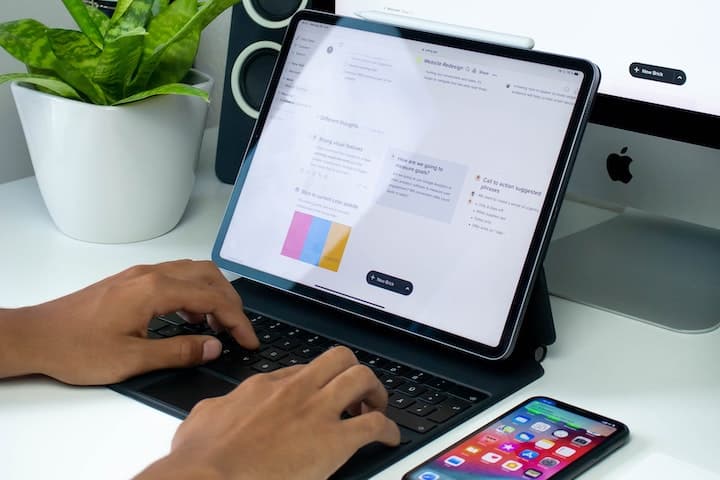
500GB以上の大容量ストレージを選択できるのは、iPad Proシリーズに限られます。
iPad Proは11インチと12.9インチの2種類がありますが、コンテンツを楽しむだけでなく、クリエイティブな作業に適したスペックを備えています。
データの大きな4K動画の撮影から編集まで1台でこなせるiPad Proをフルに使いこなすなら、512GB以上の容量があると安心です。
そこまでの用途を想定していない場合は大容量モデルを手に入れるべきかよく検討した方が良いでしょう。むしろiPadの購入費用を抑えることで、キーボードやタッチペンを手に入れた方が使い勝手の面でメリットが大きい場合があります。
|
モデル |
iPad (A16) 第11世代 |
iPad mini 第7世代 |
iPad Air(M3)13インチ |
iPad Air(M3)11インチ |
iPad Pro(M4)13インチ |
iPad Pro(M4)11インチ |
|---|---|---|---|---|---|---|
|
画像 |

|

|

|

|

|

|
|
発売日 |
2025年3月12日 |
2024年10月23日 |
2025年3月12日 |
2025年3月12日 |
2024年5月15日 |
2024年5月15日 |
|
Wi-Fiモデル |
110,800円 |
130,800円 |
180,800円 |
150,800円 |
254,800円 |
204,800円 |
|
Wi-Fi+セルラーモデル |
136,800円 |
156,800円 |
206,800円 |
176,800円 |
290,800円 |
240,800円 |
|
Amazon |
|
モデル |
iPad Air(M3)13インチ |
iPad Air(M3)11インチ |
iPad Pro(M4)13インチ |
iPad Pro(M4)11インチ |
|---|---|---|---|---|
|
画像 |

|

|

|

|
|
発売日 |
2025年3月12日 |
2025年3月12日 |
2024年5月15日 |
2024年5月15日 |
|
Wi-Fiモデル |
216,800円 |
186,800円 |
322,800円 |
272,800円 |
|
Wi-Fi+セルラーモデル |
242,800円 |
212,800円 |
358,800円 |
308,800円 |
|
Amazon |
iPadシリーズ全5機種の価格をチェック
現在販売されている全5機種について、容量別の価格をご紹介します。
iPad (A16) (第11世代)|最新モデルの中でもっとも低価格、スタンダードモデル
- Apple
-
iPad (A16) (第11世代,11インチ, Wi-Fi+セルラーモデル, 128GB)
- 税込み84,800円(Amazon)
-
ポップな4つのカラー、1,200万画素カメラによる4Kビデオ撮影に対応
-
A16 Bionicチップを搭載し、第10世代モデルと比較して約30%の性能向上を実現しています。
本体カラーはポップな4色展開で使うのが楽しくなるデザインです。
専用のMagic Keyboard Folioも引き続き利用可能で、キーボードとトラックパッドを使えば、クリエイティブな作業がよりしやすくなります。
|
容量 |
Wi-Fiモデル |
Wi-Fi+セルラーモデル |
|---|---|---|
|
128GB |
58,800円 |
84,800円 |
|
256GB |
74,800円 |
100,800円 |
|
512GB |
110,800円 |
136,800円 |
iPad mini(第7世代)|携帯性を重視するなら
- Apple
-
iPad mini(第7世代,8.3インチ, Wi-Fi, 128GB)
- 税込み78,800円(Amazon)
-
A17Proチップを搭載、スマートなポータブルタブレット
-
片手で持てるコンパクトサイズの本体に、最大輝度500ニト、8.3インチのLiquid Retinaディスプレイを搭載。
重さは約300g、厚さは6.3mmと薄く、タブレットを持ち運びしたい方にぴったりな1台。
Apple Pencil Proに対応し、1200万画素の広角カメラを搭載。4Kビデオの撮影も可能です。コンテンツを手軽に楽しむだけでなく、ゲーミングやクリエイティブシーンにも活躍します。
|
容量 |
Wi-Fiモデル |
Wi-Fi+セルラーモデル |
|---|---|---|
|
128GB |
78,800円 |
104,800円 |
|
256GB |
94,800円 |
120,800円 |
|
512GB |
130,800円 |
156,800円 |
iPad Air(M3)13インチ|M3チップを搭載、高解像度ディスプレイとハイパフォーマンス
- Apple
-
iPad Air (第7世代,13インチ,Wi-Fi,128GB)
- 税込み128,800円(Amazon)
-
M3チップ搭載でパフォーマンスアップ
-
2025年3月に発売された新型iPad Airは、11インチと13インチの2つのサイズがあり、どちらも高解像度ディスプレイを搭載しています。
Apple Intelligence のために作られたM3チップを搭載し、パフォーマンスが向上しました。ストレージ容量は最大1TBまで選べます。Apple Pencil Proに対応し、クリエイティブな作業や高性能なアプリケーションの利用に最適です。
また、電源ボタンにTouch IDを内蔵し、スムーズな指紋認証も可能です。
|
容量 |
Wi-Fiモデル |
Wi-Fi+セルラーモデル |
|---|---|---|
|
128GB |
128,800円 |
154,800円 |
|
256GB |
144,800円 |
170,800円 |
|
512GB |
180,800円 |
206,800円 |
|
1TB |
216,800円 |
242,800円 |
iPad Pro(M4)13インチ|M4チップを搭載、クリエイティブシーンやゲームに活躍
- Apple
-
iPad Pro (第7世代,13インチ,Wi-Fi,256GB)
- 税込み218,800円(Amazon)
-
M2チップの4倍速いGPUパフォーマンスを誇るM4チップ搭載
-
最新のM4チップを搭載し、従来モデルよりも大幅にパフォーマンスが向上しました。M4チップは、前世代のM2チップと比べてCPUパフォーマンスが1.5倍、GPUパフォーマンスが4倍速くなり、グラフィックを扱う高度な作業に最適です。
Apple Pencil Proに対応し、ツールパレットの表示やペンの太さのコントロールが可能で、より高度なイラスト制作や3Dモデリングができます。プロフェッショナルなクリエイティブ作業を必要とするユーザーに最適なモデルです
|
容量 |
Wi-Fiモデル |
Wi-Fi+セルラーモデル |
|---|---|---|
|
256GB |
218,800円 |
254,800円 |
|
512GB |
254,800円 |
290,800円 |
|
1TB |
322,800円 |
358,800円 |
|
2TB |
390,800円 |
426,800円 |
【監修者おすすめ】私が愛用しているiPadがこちら
編集部より)この章の商品は2021年10月に選定いただきました。

Takaさんのおすすめポイント
僕は2020年に発売されたこちらのモデルを使用しています。性能面ではiPad Air 第4世代に近いといえます。僕はこのiPadで多くのYouTube動画の制作を行ってきましたが、容量は256GBです。本格的に動画制作をするには容量が少ないのでは、と思う方も多いのではないでしょうか? 考えすぎて容量が大きすぎるものを買うのではなく、まずはコストと比較して妥当と考えられる容量を選択するのをおすすめします。「次の買い替えのタイミングでよりベストな容量を選ぶ」くらいの気持ちで選びましょう。
iPadの買い替えを検討中の方はこちらもどうぞ

Moovoo編集部
以下の記事では、用途別におすすめのiPadモデルを紹介しています。失敗しないための選び方のポイントもわかりやすく解説していますので、iPad本体の買い替えを検討する際の参考にしてください。
容量が足りないなら、クラウドストレージを活用

購入したiPadを使い続けた結果、空き容量がわずかになってしまうとソフトウェアのアップデートができない場合があるので注意が必要です。
空き容量を確保するためには、データを外部のパソコンやハードディスクなどに移したり、不要なデータやアプリを削除したりする方法がありますが、クラウドストレージを使うのもひとつの手です。代表的なクラウドストレージサービスをご紹介します。
- iCloud|Appleが提供しているクラウドサービス、アプリなども含めたバックアップにもなる
- Drop Box|世界的に知られているクラウドサービス、チームでの共有も可能
- OneDrive|Microsoftのクラウドサービス、Officeデータの保存に最適
- Googleドライブ|Googleアカウントがあれば無料で15GBまで利用できる
Appleが提供しているiCloudでは、1つのApple IDで5GBまで無料で利用できます。それ以上の容量を追加すると有料になります。
ストレージプランは50GB(130円/月)、200GB(400円/月)、2TB(1,300円/月)。他のクラウドストレージサービスと比べて大きなメリットが、バックアップ機能です。ドキュメントや写真データだけでなく、アプリデータや使い慣れたホーム画面の配置などまで保管しておくことができます。
iCloudの併用と大容量モデル、どっちがお得?

同じモデルでも容量の違いで本体価格がどれほど違うのか、そして大容量モデルを選ぶのとiCloudの有料プランを契約するのとではどちらがお得か気になるところ。
128GBと512GBが選べるiPadの本体価格の差額を紹介します。
|
モデル |
128GB(Wi-Fiモデル) |
512GB(Wi-Fiモデル) |
差額 |
|---|---|---|---|

|
58,800円 |
110,800円 |
52,000円 |
容量を約400GB増やすと、差額は52,000円になります。次に、iCloudの有料プランを利用した場合のコストが以下の通りです。
|
プラン |
月額 |
3年間の利用額 |
|---|---|---|
|
50GB |
150円 |
5,400円 |
|
200GB |
450円 |
16,200円 |
|
2TB |
1,500円 |
54,000円 |
|
6TB |
4,500円 |
162,000円 |
|
12TB |
9,000円 |
324,000円 |
iPadの買い替え時期を仮に3年とした場合、iCloudで2TBのストレージを3年間利用した際のコストが54,000円です。
512GBのiPadを選択した場合の差額52,000円と比べて、2,000円しか変わりません。

Takaさんのアドバイス
iCloudは大事なデータが失われないように、安全に保管する役目があります。容量が大きいモデルを買うだけでは手に入らないメリットです。また、複数の端末で同じデータを共有できます。例えば、100GB分の画像や動画データをiPhoneとiPadで確認するには、それぞれの端末で100GB容量を消費することになります。ところが、iCloudを活用すると、それぞれの端末の容量を消費することなく、インターネットを介してどちらの端末でも画像や動画を確認できます。もし一部の画像や動画を編集したり送信したりする場合には、クラウドストレージからダウンロードする必要があるため、その分だけ端末の容量を消費することになりますが、全データを保存しておくより端末の負担は大きく軽減することができます。
関連記事はこちら
iPadの記事はこちら
-
LINEの友達登録をお願いします!
LINE限定で、毎週の人気記事を配信します!

XでMoovooをフォロー!
Follow @moovoo_





























